- Kirjoittaja Lauren Nevill [email protected].
- Public 2023-12-16 18:51.
- Viimeksi muokattu 2025-01-23 15:19.
Gmail-sähköpostia pidetään yhtenä mukavimmista ja luotettavimmista ilmaisista palveluista. Postilaatikon rekisteröimiseksi käyttäjän on vain tehtävä muutama yksinkertainen vaihe.
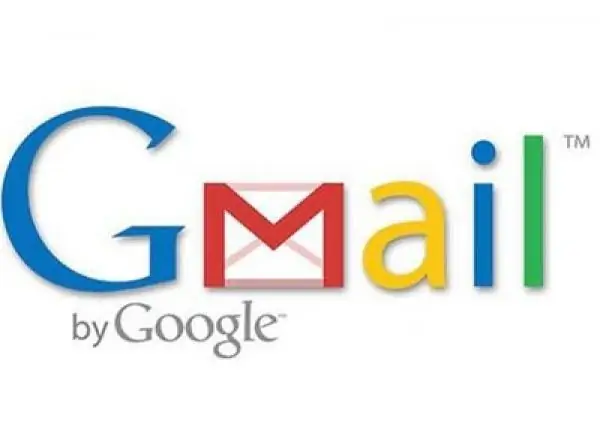
Ohjeet
Vaihe 1
Siirry osoitteeseen https://gmail.com. Napsauta "Luo tili" -painiketta ja täytä kyselylomakkeen vaaditut kentät. Ilmoita oikea nimesi ja sukunimesi, asuinmaasi ja syntymäpäiväsi. Sukunimesi ja etunimesi näkyvät allekirjoituksena postiviesteissä, joten älä ohita näitä kenttiä ja kirjoita todellisia tietoja. Valitse sisäänkirjautuminen, jossa on vähintään 6 merkkiä, ja tarkista sen saatavuus. Keksi vahva salasana ja vahvista se. Valitse turvakysymys ja kirjoita siihen vastaus.
Vaihe 2
Kirjoita captcha (numerot ja kirjaimet, jotka vahvistavat, että toiminnot suorittaa henkilö, ei robotti). Vahvista, että olet lukenut ja hyväksynyt käyttöehdot, ohjelmasäännöt ja tietosuojakäytännön. Sen jälkeen Gmail-tilisi luodaan.
Vaihe 3
Tutustu oppaisiin, kuinka voit työskennellä tilisi kanssa, tai napsauta välittömästi "Kirjaudu sisään postiin". Sisäänkirjautumisen jälkeen pääset käyttämään Gmail-tiimin vihjeitä, mikä tekee työstäsi tilisi ja postilaatikkosi kanssa mukavampaa. Voit mukauttaa postilaatikkosi ulkoasua, saada Gmail-sovelluksen mukautettavaksi matkapuhelimellasi ja tuoda yhteystietoja ja sähköpostiviestejä muilta sähköpostitileiltä.
Vaihe 4
Kun olet kirjautunut tilillesi, voit lähettää ja vastaanottaa sähköposteja sekä käyttää Gmail-chatia. Voit myös tilata ystäviesi live-syötteen. Jos haluat vastaanottaa ja lähettää viestejä sähköpostiohjelman kautta, etkä pelkästään web-käyttöliittymän kautta, määritä vastaanottaminen ja lähettäminen kehotteiden mukaan.
Vaihe 5
Siirry postilaatikkosi "Asetukset" -kohtaan. Määritä Tarrat-välilehdellä tarrojen nimet ja myös kirjainten suodatussäännöt (tarrojen osoittamista koskevat säännöt). Gmailin pikanäppäimet toimivat tavallisina postilaatikkokansioina.






